Αναζήτηση για τον Εκτυπωτή με βάση τη διεύθυνση IP ή το όνομα του κεντρικού υπολογιστή κατά τη ρύθμιση
Αν ο εκτυπωτής δεν μπορεί να εντοπιστεί στην οθόνη Επιλογή εκτυπωτή (Select Printer), πραγματοποιήστε αναζήτηση για τον εκτυπωτή με βάση μια διεύθυνση IP ή το όνομα του κεντρικού υπολογιστή. Επιλέξτε το κουμπί επιλογής Καθορισμός διεύθυνση IP για εκτέλεση αναζήτησης (Specify the IP address and run the search) και, στη συνέχεια, κάντε κλικ στο Επόμενο (Next). Εμφανίζεται η οθόνη επιλογής κριτηρίων αναζήτησης.
-
Ελέγξτε τη Διεύθυνση IP του εκτυπωτή ή το όνομα του κεντρικού υπολογιστή.
Για να ελέγξετε τη διεύθυνση IP του εκτυπωτή ή το όνομα κεντρικού υπολογιστή, εκτυπώστε τις πληροφορίες ρυθμίσεων δικτύου.
 Σημείωση
Σημείωση- Εάν χρησιμοποιείτε τον εκτυπωτή σε περιβάλλον γραφείου, ρωτήστε τον διαχειριστή δικτύου.
-
Ορίστε τη μέθοδο αναζήτησης.
Επιλέξτε μία από τις παρακάτω μεθόδους.
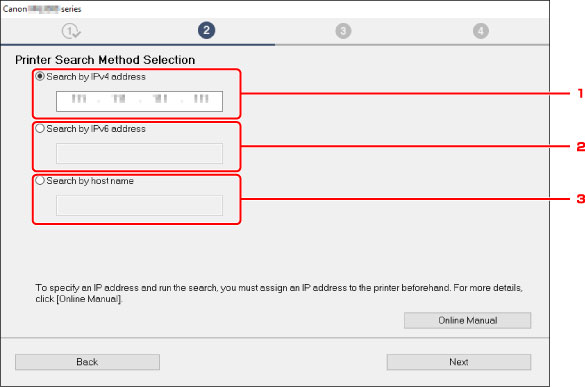
Η οθόνη των Windows παραπάνω, χρησιμοποιείται ως παράδειγμα.
-
Αναζήτηση βάσει διεύθυνσης IPv4 (Search by IPv4 address)
Επιλέξτε αναζήτηση εκτυπωτών με βάση τη διεύθυνση IPv4.
-
Αναζήτηση βάσει διεύθυνσης IPv6 (Search by IPv6 address)
Επιλέξτε αναζήτηση εκτυπωτών με βάση τη διεύθυνση IPv6.
-
Αναζήτηση κατά όνομα κεντρ. υπολογιστή (Search by host name)
Επιλέξτε αναζήτηση εκτυπωτών με βάση το όνομα κεντρικού υπολογιστή. Το όνομα ενός κεντρικού υπολογιστή προσδιορίζεται ως όνομα κεντρικού υπολογιστή LLMNR ή όνομα υπηρεσίας Bonjour.
-
-
Εισαγάγετε τη Διεύθυνση IP ή το όνομα του κεντρικού υπολογιστή και κάντε κλικ στο Επόμενο (Next).
Αρχίζει η αναζήτηση εκτυπωτή.
Εάν εμφανιστεί οθόνη σφάλματος:
Επιλύστε το σφάλμα ακολουθώντας τις οδηγίες στην οθόνη.
Αν η διεύθυνση IP που εισαγάγατε ήδη χρησιμοποιείται για άλλη συσκευή, προσδιορίστε τη διεύθυνση IP του εκτυπωτή. Για Windows, μπορείτε να την προσδιορίσετε χρησιμοποιώντας το IJ Network Device Setup Utility.
 Σημαντικό
Σημαντικό
- Αν έχει ενεργοποιηθεί το τείχος προστασίας στον υπολογιστή, ενδέχεται να μην εντοπιστούν οι εκτυπωτές σε κάποιο διαφορετικό υποδίκτυο. Απενεργοποιήστε το τείχος προστασίας.
Εάν το τείχος προστασίας επεμβαίνει στην αναζήτηση εκτυπωτή:
-
Εάν εμφανιστεί μήνυμα:
Εάν εμφανιστεί μήνυμα ειδοποίησης ότι το λογισμικό Canon επιχειρεί πρόσβαση στο δίκτυο, ρυθμίστε το λογισμικό ασφαλείας για να επιτρέπει την πρόσβαση.
Αφού επιτρέψετε πρόσβαση στο λογισμικό, προσδιορίστε τη διεύθυνση IP ή το όνομα του κεντρικού υπολογιστή και πραγματοποιήστε ξανά αναζήτηση για εκτυπωτές.
Αν εντοπιστεί ο εκτυπωτής, ακολουθήστε τις οδηγίες που εμφανίζονται στην οθόνη για να συνεχίσετε τη ρύθμιση της επικοινωνίας δικτύου.
-
Εάν δεν εμφανιστεί μήνυμα:
Ακυρώστε την αναζήτηση εκτυπωτών, και στη συνέχεια, ρυθμίστε το λογισμικό προστασίας να επιτρέπει την πρόσβαση του παρακάτω λογισμικού Canon στο δίκτυο.
-
Για Windows:
Τα ακόλουθα ληφθέντα αρχεία η εκείνα στο CD-ROM εγκατάστασης
- Setup.exe ή Setup64.exe στον φάκελο win > Driver > DrvSetup
- MSetup64.exe
- win > MSetup64.exe
- win > MSetup.exe
-
Για Mac OS:
Ληφθέν Setup.app
Αφού ρυθμίσετε το λογισμικό ασφαλείας, προσδιορίστε τη διεύθυνση IP ή το όνομα του κεντρικού υπολογιστή και πραγματοποιήστε ξανά αναζήτηση για εκτυπωτές.
-
 Σημείωση
Σημείωση
- Για περισσότερες πληροφορίες σχετικά με τις ρυθμίσεις τείχους προστασίας του λειτουργικού σας συστήματος ή του λογισμικού ασφαλείας, ανατρέξτε στο σχετικό εγχειρίδιο οδηγιών ή επικοινωνήστε με τον κατασκευαστή.

